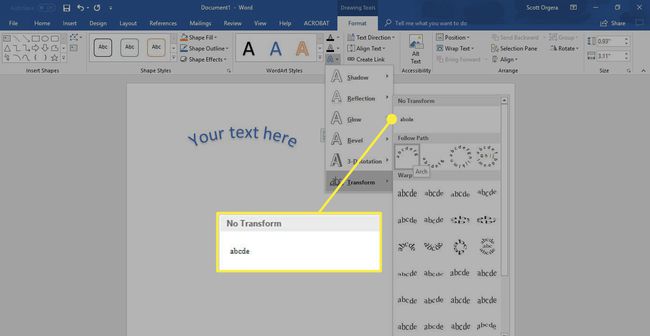Ako zakriviť text v programe Word
Čo vedieť
- Použite Transformovať v Textové efekty zakrivenie textu, ako chcete.
- Textové efekty sú súčasťou funkcie Word Art v programe Microsoft Word.
Tento článok ukazuje, ako ohýbať slová do oblúka alebo okolo tvaru alebo obrázok vo Worde pre Microsoft 365, Word 2019, Word 2016, Word 2013 a Word pre Mac 2016 a 2011.

Ako zakrivenie textu pomocou WordArt
Microsoft Word používa funkciu WordArt na zakrivenie textu:
-
Otvorte dokument programu Word a vyberte Vložiť > Slovné umenie.
Môžete tiež vybrať Slovné umenie ikonu z panela nástrojov. Vyzerá to ako veľké písmeno A. Vzhľad a umiestnenie ikony sa však líši v závislosti od verzie a platformy.
V ponuke WordArt vyberte požadovaný štýl WordArt. V dokumente sa zobrazí zástupný text. Napíšte svoj text cez zástupný text.
Vyberte text, ktorý chcete zobraziť Nástroje na kreslenie tab.
-
Choďte buď na Štýly WordArt alebo Štýly textu skupina a potom vyberte Textové efekty, ktoré je znázornené modro-bielym písmenom A.
Vo Worde 2016 Textové efekty sa zobrazí, keď naň umiestnite kurzor myši. V predchádzajúcich verziách je to jasne označené.
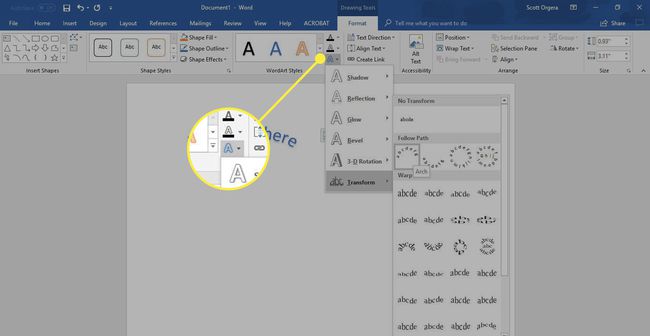
-
Vyberte Transformovať.

-
V podponuke si vyberte z množstva efektov vrátane zakriveného a ohnutého textu. Vyberte možnosť, aby ste ju použili na text.

Ako vrátiť späť zakrivený text
Ak chcete odstrániť zakrivený alebo ohnutý textový efekt bez odstránenia textu:
Vyberte zakrivený alebo ohnutý text, ktorý chcete upraviť.
-
Vyberte Textové efekty.
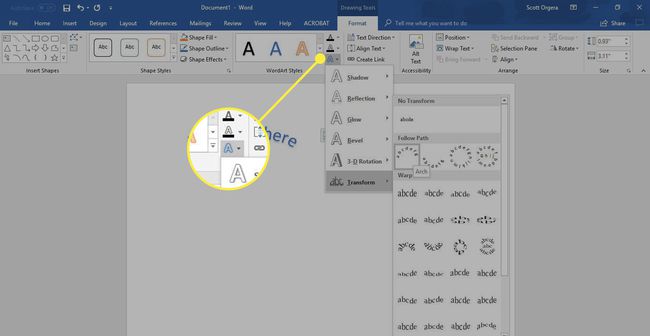
-
Vyberte Transformovať > Žiadna transformácia. Efekt transformácie zakriveného alebo ohnutého textu sa odstráni.